Cómo revocar el acceso de aplicaciones de terceros desde tu cuenta de Microsoft.
Tabla de Contenidos
Listo para sincronizar tus calendarios?
Crea una cuenta en OneCal para sincronizar múltiples calendarios de Outlook y Google, crear enlaces de reserva y mucho más.
Microsoft tiene uno de los ecosistemas más personalizables en tecnología, permitiendo que aplicaciones y herramientas de terceros se conecten al ecosistema de Microsoft y construyan sobre este.
Aplicaciones como OneCal utilizan la API oficial de Microsoft para sincronizar Calendarios de Outlook, permitiéndote compartir enlaces de programación, y más.
Los usuarios se benefician de estas aplicaciones de terceros ya que les ayudan a ser más productivos, ahorrar tiempo y lograr más haciendo menos.
Aunque las aplicaciones de terceros de Microsoft son probadas y aprobadas por Microsoft, hay veces que podrías querer revocar el acceso de una aplicación de terceros de tu cuenta de Microsoft. Algunos casos de uso por los que querrías hacer eso son: Ya no estás utilizando la aplicación de terceros, la aplicación podría estar comprometida o no te sientes cómodo usándola.
En este artículo, aprenderemos cómo revocar el acceso de aplicaciones de terceros desde la Cuenta de Microsoft, y responderemos algunas preguntas comunes sobre la revocación de acceso de aplicaciones en Microsoft.
Si usas Google, también escribimos un artículo sobre cómo revocar el acceso de una aplicación de terceros de Google.
Cómo revocar el acceso de aplicaciones de terceros desde la Cuenta de Microsoft usando la Página de la Cuenta de Microsoft
Para revocar el acceso de aplicaciones de terceros desde la página de la Cuenta de Microsoft, debes seguir estas instrucciones:
Abre la página de la Cuenta de Microsoft: Puedes acceder a la página de la Cuenta de Microsoft visitando https://account.microsoft.com/
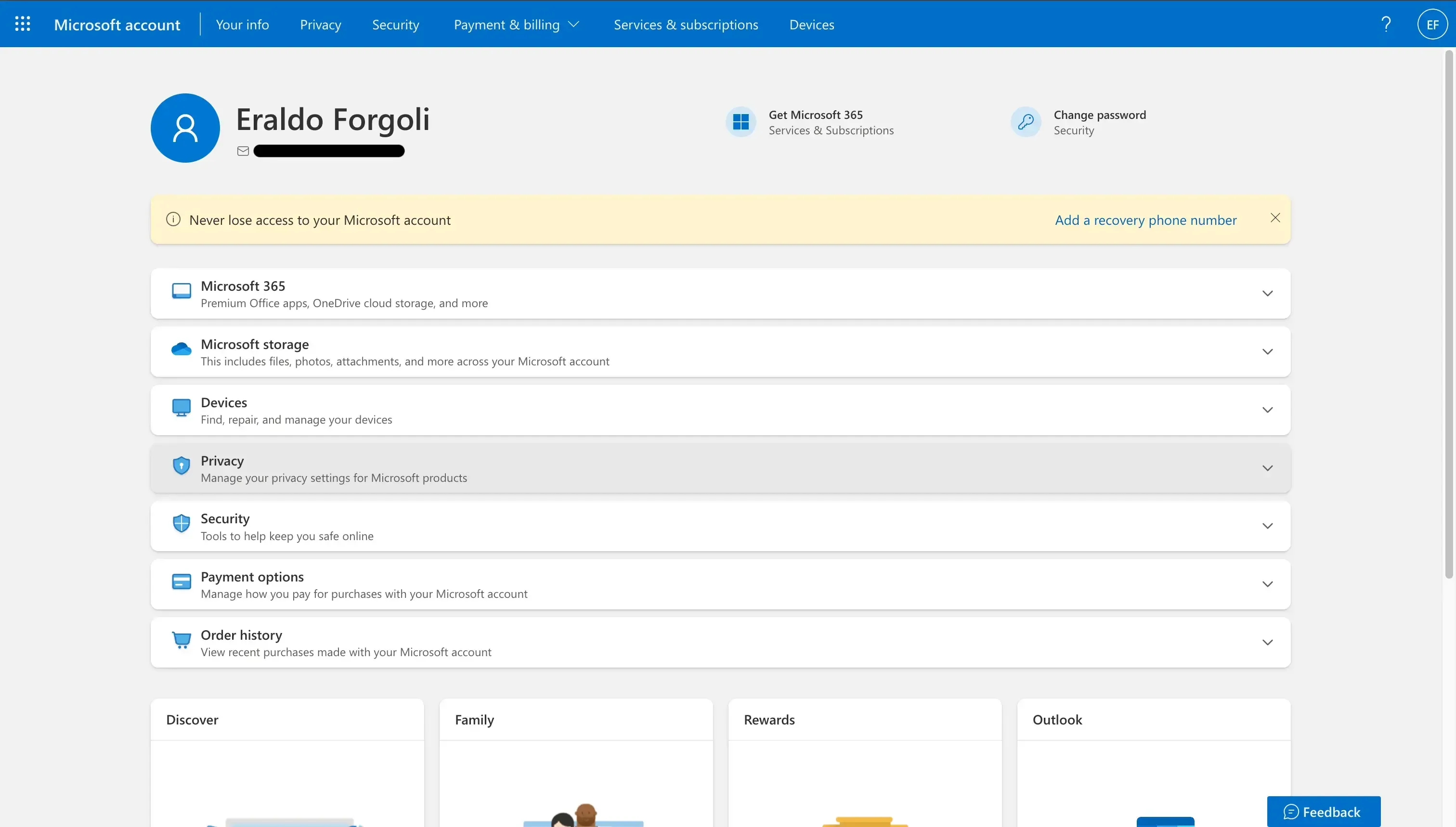
Haz clic en Privacidad: La sección de privacidad te permite gestionar tu privacidad a través de tu Cuenta de Microsoft y Productos. Cuando haces clic en Privacidad, la sección se expande, mostrando más opciones y controles.
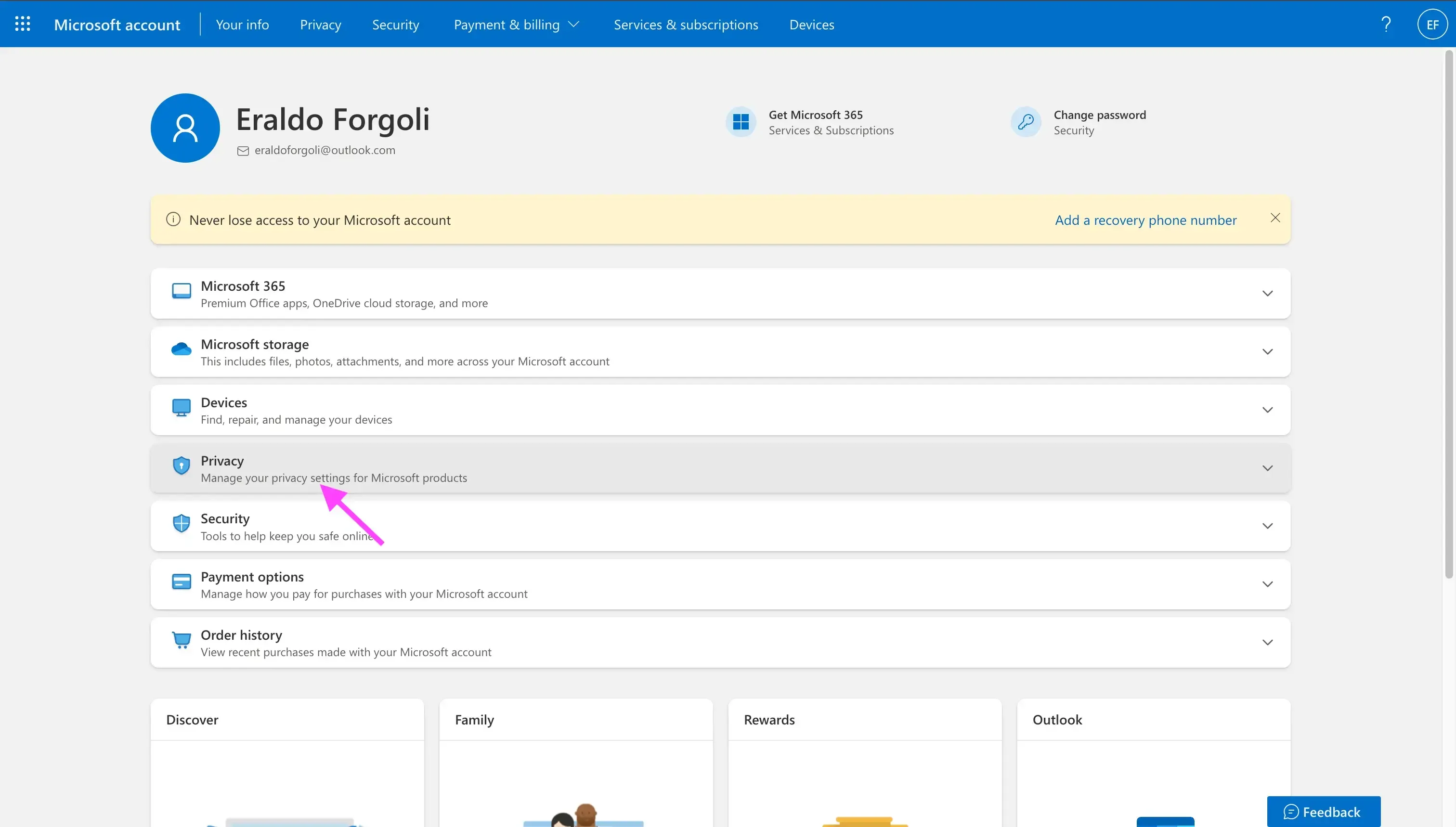
Haz clic en Aplicaciones y servicios que pueden acceder a tus datos__: Para poder revocar el acceso de aplicaciones de terceros de tu cuenta de Microsoft, debes hacer clic en Aplicaciones y servicios que pueden acceder a tus datos.
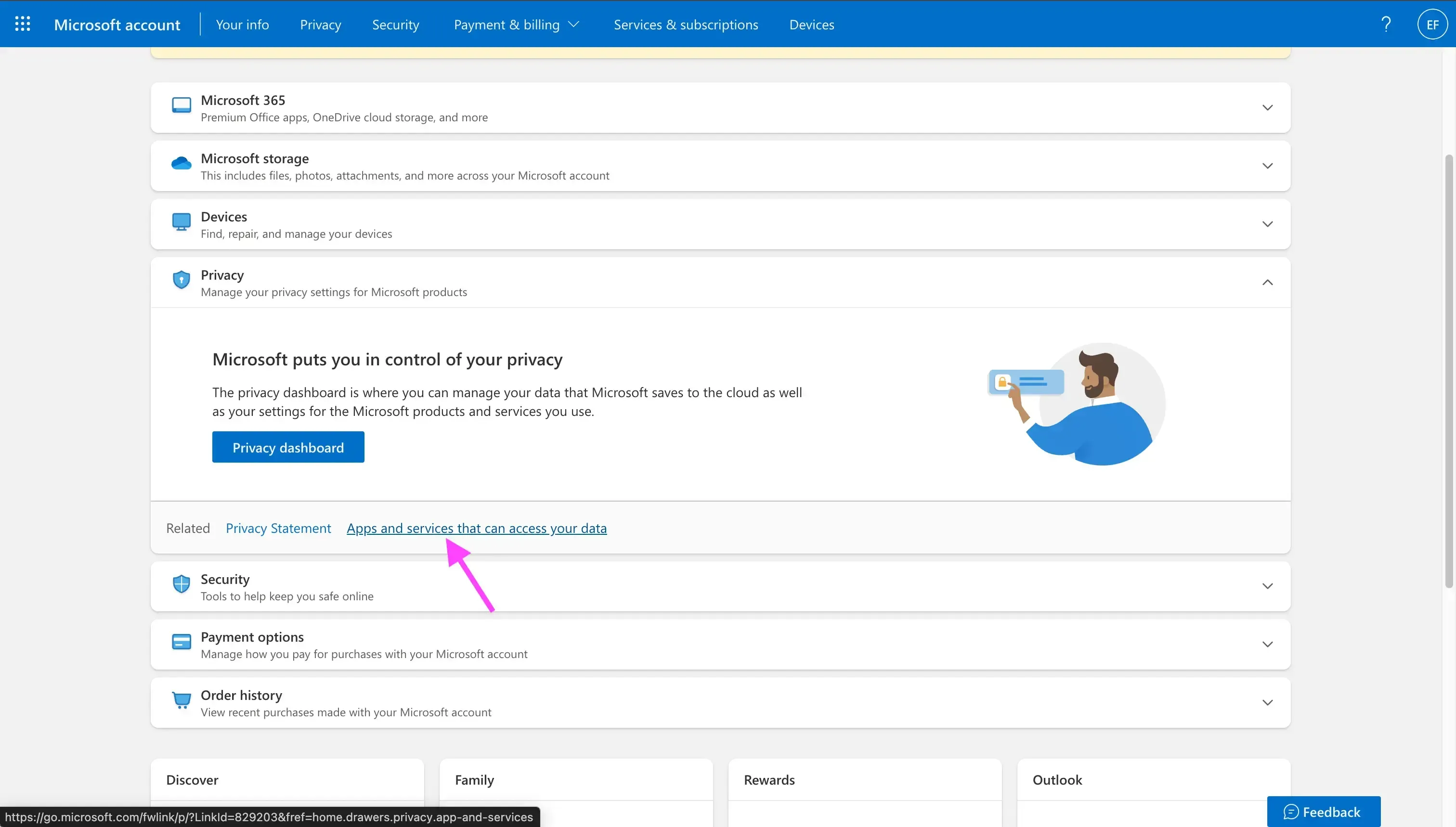
Encuentra la aplicación de terceros de la que quieres revocar el acceso de tu cuenta de Microsoft: Para este ejemplo, usaremos OneCal para mostrar cómo revocar el acceso a una aplicación de terceros de Microsoft.
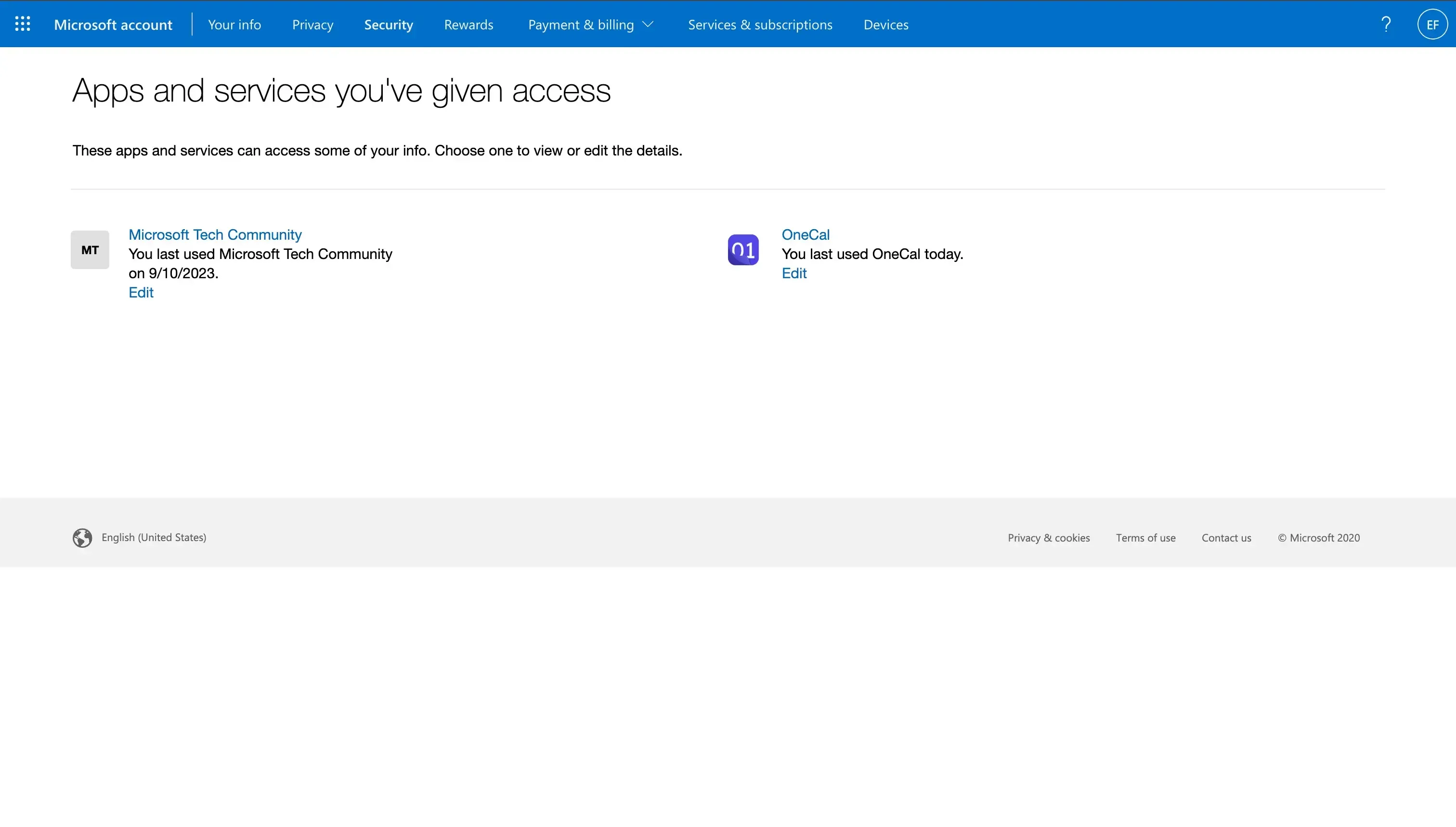
Haz clic en la aplicación de terceros de la que quieres revocar el acceso de tu cuenta de Microsoft: Puedes hacer clic en el botón de editar, o en el nombre de la aplicación para ver los permisos que la aplicación está usando, y para revocar el acceso.
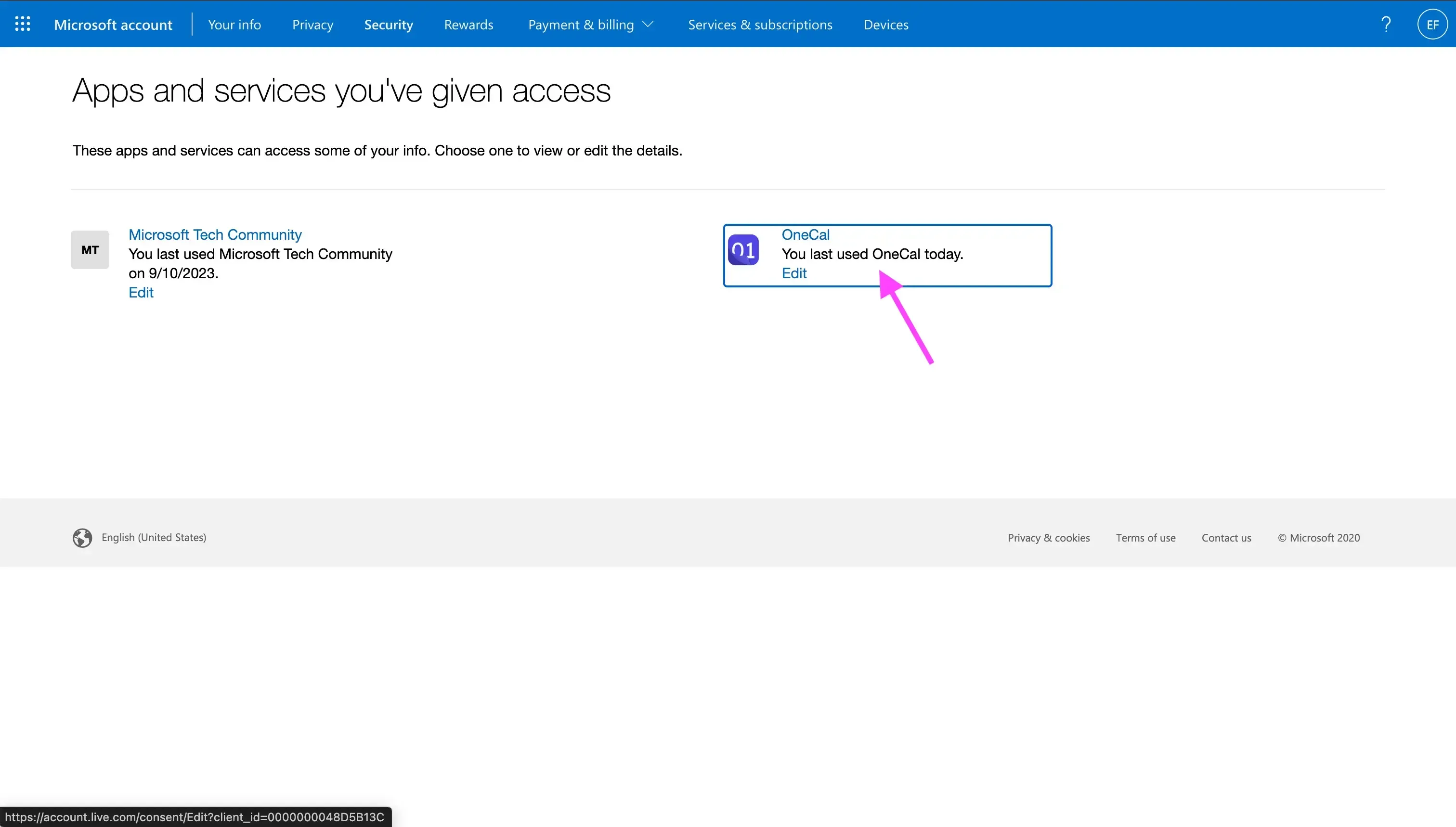
Haz clic en Eliminar estos permisos: Al hacer clic en Eliminar estos permisos, la aplicación de terceros ya no podrá acceder a tu cuenta.
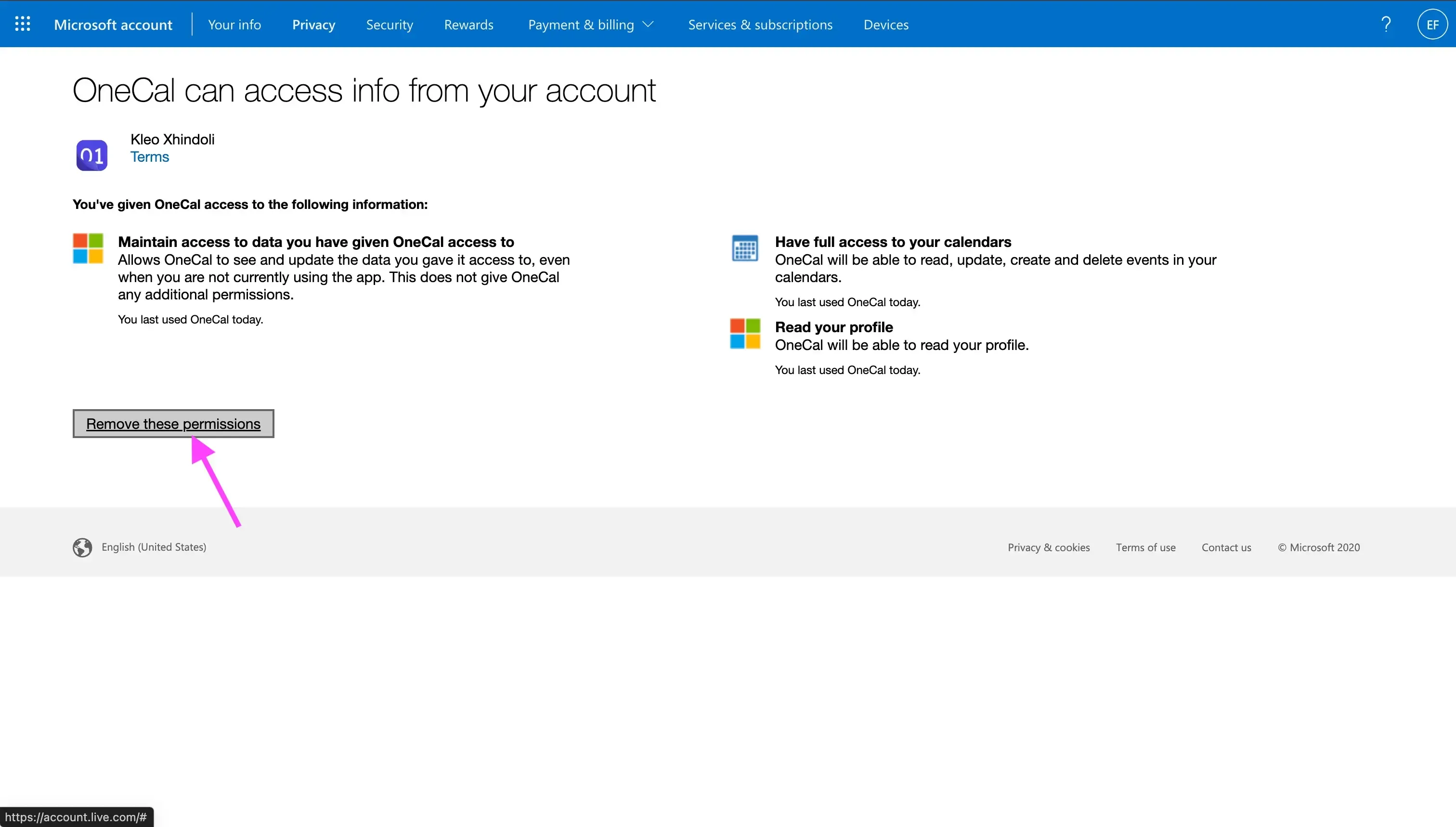
¿Revocar el acceso de la aplicación de terceros en Microsoft elimina los datos recopilados por la aplicación?
No, revocar el acceso de la aplicación de terceros en Microsoft no elimina los datos almacenados por la aplicación de terceros. Para que los datos recopilados por la aplicación de terceros sean eliminados, tendrás que contactar a la aplicación de terceros. La mayoría de las aplicaciones de terceros tienen una funcionalidad de eliminar cuenta, que te permite borrar tu cuenta en su sistema. También puedes contactarlos y solicitarles que eliminen todos tus datos.
¿Puedo reconectar una aplicación de terceros después de revocar su acceso a mi Cuenta de Microsoft?
Puedes otorgar acceso a una aplicación de terceros a tu Cuenta de Microsoft en cualquier momento, visitando la aplicación de terceros y reconectando tu Cuenta de Microsoft de nuevo.
Preguntas frecuentes
¿Revocar los permisos me cerrará sesión en la aplicación en todas partes?
Revocar el acceso impide que la app acceda a tu cuenta de Microsoft, pero puedes seguir conectado en las sesiones existentes hasta que caduquen o cierres sesión manualmente.
¿Con qué frecuencia debo revisar las aplicaciones conectadas?
Una auditoría rápida cada tres a seis meses mantiene tu cuenta segura y limita la exposición a aplicaciones de riesgo.
¿Puedo ver exactamente qué datos puede leer cada aplicación?
Sí. Haz clic en la aplicación en la lista de permisos para ver los ámbitos concedidos.
¿Microsoft envía alertas cuando una nueva aplicación obtiene acceso?
Si tu organización activa las notificaciones de seguridad, puedes recibir un correo electrónico. Las cuentas personales actualmente no reciben alertas automáticas.